Obwohl der Versuch, sich anzumelden oder auf GitHub-Dienste zuzugreifen, gelegentlich zu Authentifizierungsproblemen führen kann, ist GitHub ein unverzichtbares Werkzeug für Programmierer. Eines der häufigsten Probleme ist der Fehler „OAuth-Token abgelaufen“, der den Zugriff auf weitere GitHub-Dienste, -Integrationen und -Repositories verhindern kann. Dieses Tutorial führt Sie Schritt für Schritt durch offensichtliche Möglichkeiten, um Ihnen auf die Sprünge zu helfen, wenn Sie mit einem Hinweis auf ein abgelaufenes OAuth-Token feststecken oder Probleme mit der GitHub-Anmeldung haben.
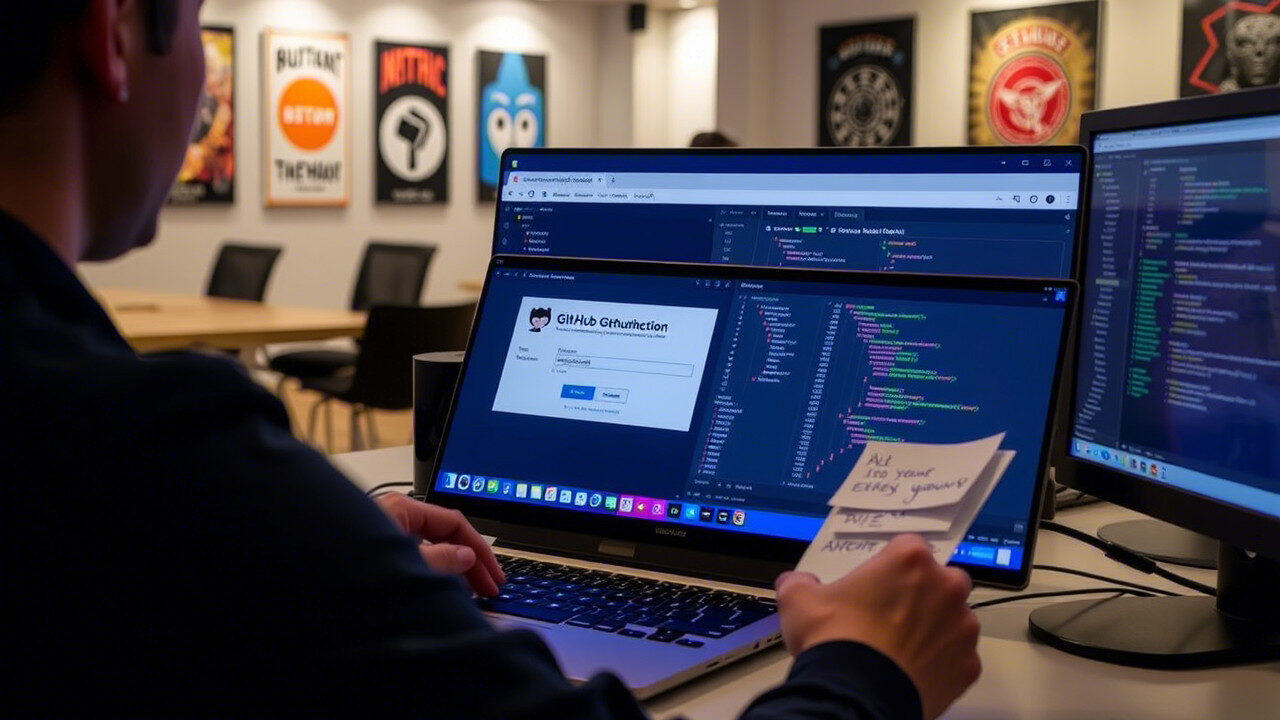
Lassen Sie uns diese Authentifizierungsprobleme beheben, damit Sie wieder mit dem Programmieren beginnen können!
Häufige Gründe für Probleme mit der Authentifizierung bei GitHub
Bevor wir uns den Problemlösungen zuwenden, sollten wir die typischen Ursachen für Authentifizierungsprobleme untersuchen:
- Abgelaufenes OAuth-Token
- Falsche Einrichtung der Token-Aktualisierung
- GitHub-Anmeldedaten werden nicht zwischen den Diensten synchronisiert
- OAuth App-Berechtigungen nicht korrekt erteilt
- Fehler bei der Einrichtung der Zwei-Faktoren-Authentifizierung (2FA)
- Network issues interfering with login requests
Nachdem wir nun die häufigsten Schuldigen kennen, wollen wir uns die Lösungen ansehen.
Schritt-für-Schritt-Anleitung zur Behebung von GitHub-Authentifizierungsproblemen
Schritt 1: Prüfen auf abgelaufenes OAuth Token
Der Fehler „OAuth-Token abgelaufen“ ist eine der häufigsten Ursachen für Authentifizierungsprobleme bei GitHub.
- Gehen Sie zu den Einstellungen Ihres GitHub-Kontos
- Navigieren Sie zu Entwicklereinstellungen > Persönliche Zugriffstoken
- Überprüfen Sie, ob eines Ihrer Token abgelaufen ist oder ob die erforderlichen Berechtigungen fehlen.
- Wenn die Gültigkeit abgelaufen ist, klicken Sie auf “Neues Token generieren” und stellen Sie sicher, dass die richtigen Bereiche ausgewählt sind.
- Ersetzen Sie das alte Token in Ihren Anwendungen oder Integrationen
📌 Tipp: Bewahren Sie Token immer sicher auf und beschränken Sie den Umfang auf das Notwendigste.
Schritt 2: Aktualisieren Sie Ihr OAuth Token
Manchmal muss Ihr OAuth-Token manuell aktualisiert werden, wenn es nicht automatisch aktualisiert wird.
- Wenn Sie eine Integration verwenden (z. B. GitHub CLI, Tools von Drittanbietern), versuchen Sie, sich abzumelden und wieder anzumelden
- Besuchen Sie die OAuth-Anwendungsseite in GitHub und prüfen Sie, ob aktive Integrationen eine Token-Aktualisierung benötigen
- Widerrufen und erneuern Sie gegebenenfalls Ihr OAuth-Token über die Entwicklereinstellungen von GitHub
- Verbinden Sie Ihre Integration erneut mit dem neuen Token
🛠️ Wenn Ihr OAuth-Token an eine bestimmte App gebunden war, stellen Sie sicher, dass Sie die App mit dem neuen Token aktualisiert haben.
Schritt 3: GitHub-Anmeldung erneut autorisieren
Ihre GitHub-Anmeldung kann Probleme verursachen, wenn das OAuth-Token nicht richtig mit Ihrem Konto verknüpft ist.
- Navigieren Sie zu Einstellungen > „Anwendungen auf GitHub”
- Klicken Sie unter „Autorisierte OAuth-Apps” auf die App, die das Problem verursacht
- Klicken Sie auf „Zugriff widerrufen” und autorisieren Sie die Anwendung dann erneut mit Ihren aktualisierten Anmeldeinformationen.
- Folgen Sie den OAuth-Eingabeaufforderungen, um Ihre GitHub-Anmeldung erneut zu verbinden
Schritt 4: Überprüfen der Einstellungen für die Zwei-Faktor-Authentifizierung (2FA)
Wenn Sie kürzlich die Zwei-Faktor-Authentifizierung (2FA) auf GitHub aktiviert haben, kann es zu Problemen bei der Anmeldung über OAuth kommen.
- Besuchen Sie Einstellungen > Sicherheit > Zwei-Faktor-Authentifizierung
- Stellen Sie sicher, dass Ihre 2FA-Methode korrekt eingerichtet ist (SMS, Authentifizierungs-App oder Sicherheitsschlüssel)
- Wenn Sie eine Anwendung wie GitHub CLI oder einen Dienst eines Drittanbieters verwenden, stellen Sie sicher, dass dieser 2FA unterstützt.
- Geben Sie den Authentifizierungscode erneut ein, um die erfolgreiche Anmeldung zu bestätigen.
🔑 Tipp: 2FA kann gelegentlich zu Token-Problemen führen, wenn die App sie nicht korrekt unterstützt.
Schritt 5: Browser-Cache und Cookies löschen
Manchmal werden Anmeldeprobleme bei GitHub durch beschädigte oder veraltete Cookies und Caches verursacht.
- Löschen Sie den Cache und die Cookies Ihres Browsers
- Starten Sie den Browser neu und versuchen Sie erneut, sich anzumelden
- Alternativ können Sie versuchen, sich mit einem anderen Browser oder im Inkognito-Modus anzumelden
Schritt 6: Verwenden Sie ein anderes Netzwerk oder Gerät
Wenn Ihr Netzwerk oder Gerät die GitHub-Authentifizierungsserver blockiert, können Probleme bei der Token-Aktualisierung oder der Anmeldung auftreten.
- Versuchen Sie, zu einem anderen Netzwerk zu wechseln oder Ihr VPN zu deaktivieren
- Verwenden Sie ein anderes Gerät oder einen anderen Browser, um zu testen, ob das Problem weiterhin besteht
- Manchmal können Unternehmens-Firewalls oder Sicherheitstools OAuth-Verbindungen blockieren
Was tun, wenn das OAuth Token abgelaufen ist oder die GitHub-Anmeldung immer noch nicht funktioniert?
Wenn Sie alle Schritte befolgt haben und Ihre Authentifizierungsprobleme immer noch nicht beheben können, finden Sie hier die nächsten Schritte:
- Kontaktieren Sie den GitHub-Support: Wenn das Problem nach dem Ausprobieren der oben genannten Lösungen weiterhin besteht, wenden Sie sich bitte an den GitHub-Support, um Hilfe zu erhalten
- Token widerrufen und neu generieren: Manchmal können Token beschädigt oder falsch konfiguriert werden. Stellen Sie sicher, dass alle Token widerrufen und neu generiert werden
- Aktualisieren Sie GitHub-Anwendungen: Suchen Sie nach Updates für alle GitHub-Anwendungen von Drittanbietern, die Sie verwenden, da diese möglicherweise Kompatibilitätsprobleme haben
Profi-Tipps für eine reibungslose GitHub-Authentifizierung
- Bewahren Sie Ihr OAuth-Token immer sicher auf und speichern Sie es nicht im Klartext
- Legen Sie die Ablaufzeiten für Token angemessen fest – kürzer für sensible Aufgaben, länger für langfristige Integrationen
- Aktivieren Sie die Zwei-Faktor-Authentifizierung (2FA) für zusätzliche Sicherheit in Ihrem GitHub-Konto
- Regelmäßige Überprüfung der OAuth-Token-Aktualisierung und Neugenerierung bei Bedarf
- Sichern Sie Ihre Authentifizierungsmethoden (z. B. Wiederherstellungscodes für 2FA)
Schlussfolgerung: Reibungsloser Ablauf der GitHub-Authentifizierung

Authentifizierungsprobleme mit GitHub, insbesondere Fehler bei abgelaufenem OAuth-Token, können frustrierend sein. Aber mit diesen klaren, schrittweisen Lösungen können Sie die meisten Anmelde- und Authentifizierungsprobleme leicht beheben.
Benötigen Sie Expertenhilfe für GitHub? Vertrauen Sie TechNow
Wenn Sie immer noch Probleme mit der GitHub-Anmeldung oder -Authentifizierung haben, bietet TechNow, die führende IT Support Agentur in Deutschland, eine fachkundige Fehlerbehebung für alles von der Token-Verwaltung bis zu GitHub-Integrationen.
👉 Wenden Sie sich noch heute an TechNow und lassen Sie Ihre GitHub-Authentifizierungsprobleme schnell, effizient und sicher lösen.






